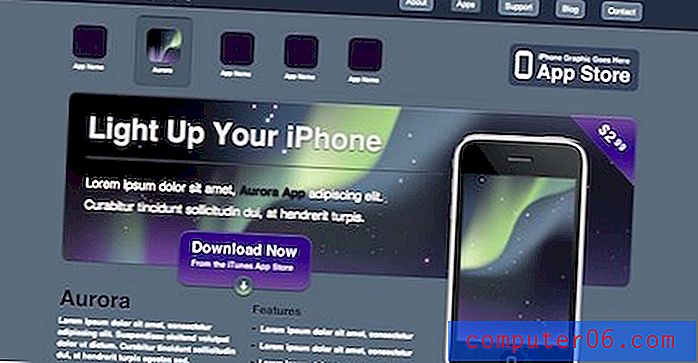Kā mainīt fona krāsu programmā Word 2013
Word dokumenta izskatu var pielāgot ļoti dažādos veidos, taču jūs, iespējams, nezināt, ka programmā Word 2013 varat mainīt fona krāsu. Ja izmantojat programmu, lai izstrādātu kaut ko līdzīgu skrejlapai vai biļetenam, tad šī iespēja var būt noderīga pāreja no noklusējuma baltas lapas krāsas.
Iespēja mainīt sava Word dokumenta fona krāsu atrodas programmas cilnē Noformējums kopā ar vairākām citām opcijām lapas fona izskata pielāgošanai.
Lapas krāsas maiņa programmā Word 2013
Šī apmācība mainīs jūsu lapas fona krāsu no baltas uz krāsu, kuru izvēlēsities. Jums, iespējams, būs jāmaina arī fonta krāsa, lai tā būtu redzamāka. Fonta krāsu var mainīt, nospiežot Ctrl + A uz tastatūras, lai atlasītu visu dokumentu, pēc tam cilnes Sākums lentē noklikšķinot uz pogas Fonta krāsa .
Ņemiet vērā, ka Word 2013 pēc noklusējuma neizdrukās jūsu fona krāsu, jo tas var izmantot ievērojamu printera tintes daudzumu. Ja vēlaties izdrukāt fona krāsu, dodieties uz Fails> Iespējas> Displejs> un pēc tam pārbaudiet opciju Drukāt fona krāsas un attēlus . Ja jūs drukāsit fona krāsu, iespējams, vispirms vēlēsities apmeklēt Amazon un pārliecinieties, vai printerim ir pieejama papildu tinte, jo tā ātri izies.
1. darbība: atveriet dokumentu Word 2013.
2. darbība: loga augšdaļā noklikšķiniet uz cilnes Dizains .

3. darbība. Noklikšķiniet uz pogas Lapas krāsa sadaļā Lapas fons navigācijas lentes labajā pusē.
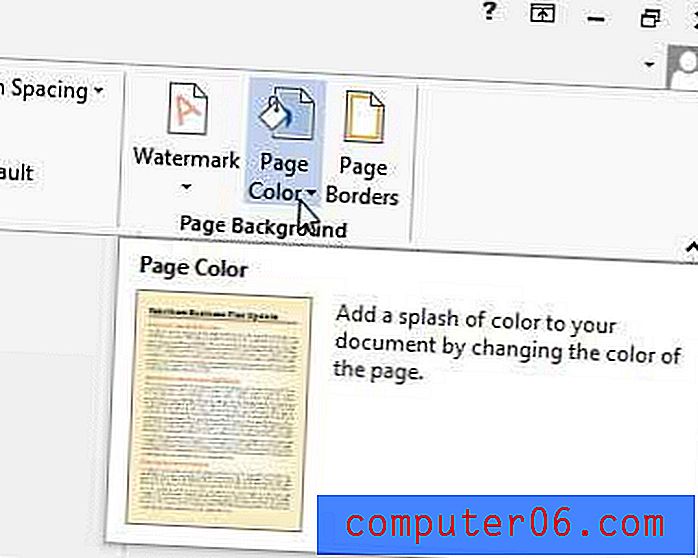
4. darbība: atlasiet krāsu, kuru vēlaties izmantot savas lapas fonam.
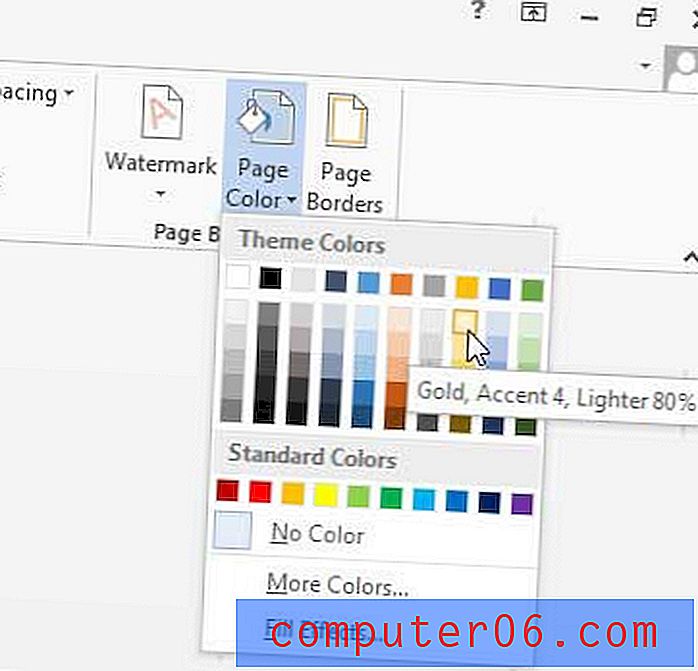
Tagad Word vajadzētu parādīt jūsu dokumentu ar atlasīto fona krāsu.
Vai jūsu dokuments izskatās labāk ar apmali? Šajā rakstā parādīsim, kā Word 2013 pievienot lapas apmali.